株主優待(5,000円分)とクーポンを使って、レンタルサーバー「ConoHa WING」のWINGパックを手動更新したので、その手順について記述しました。
なお、この記事における手動更新手順の前提条件は以下のとおりです。
- 契約期間(次回契約期間)を変更して手動更新する
- 更新前も更新後も「ベーシックのWINGパック」で契約する
- WINGパックの自動更新はONになっている
- 手動更新日は自動更新設定の変更ができない期間では無い
- 株主優待(5,000円分)はConoHaにチャージ済み(関連記事:【GMOの株主優待】申請からConoHa WINGにチャージされるまでの流れ)
※この記事は、2024年4月上旬時点の内容です。今後、手動更新の手順や更新料金などは変更される可能性があります。また、設定や契約条件などによっては、この手順では損をする可能性があります。この記事を参考にする場合は、必ず自己責任でお願いします。
手動更新をする前に確認しておきたい点
ConoHa WINGのWINGパックを手動更新する前に確認しておきたい点は、以下のとおりです。
- 現在の契約状況・使えるクーポンやチャージ残高
- 更新料金
- お得なキャンペーンがないか
- 手動更新のデメリット
現在の契約状況・使えるクーポンやチャージ残高
現在の契約状況は、以下の手順で確認できます。
- ConoHa WINGにログイン
- 一番左の[サーバー管理]をクリック
- 左から2番目の[契約情報]をクリック
- 右側の[サーバー情報]をクリック
- 「基本情報」や「プラン」を確認
手動更新をする前に、「基本情報」の中の「ディスク容量」や、「プラン」の中の「プラン名」「料金タイプ」「契約満了日」などについて確認しておきましょう。
使えるクーポンやチャージ残高については、以下の手順で確認できます。
- ConoHa WINGにログイン
- 画面中央ぐらいに表示されている[チャージ残高]と[クーポン残高]をそれぞれクリックして確認(特にクーポンは「利用期限」と「ステータス」なども確認しておく)
現在の契約状況やクーポンの確認手順などについては、以下の記事でも解説しています。
更新料金
更新料金は昔と変更になっている場合もあるので、更新前に確認しておきましょう。
正しい確認方法ではないかもしれませんが、私は以下の手順で確認しました。
- ConoHa WINGにログイン
- 一番左の[サーバー管理]をクリック
- 左から2番目の[契約情報]をクリック
- 右側上部の[料金タイプ変更]をクリック(※ 実際に料金タイプの変更はしません)
- 更新したい期間をクリックし、「プラン変更後の料金(税込)」から現在の更新料金を確認する
- 右下にある[キャンセル]ボタンをクリック(今回は更新料金の確認だけが目的なので、キャンセルします)
ちなみに私の場合は上記手順5において、「WINGパック」の「36ヶ月」になっている状態から、今回手動更新したい期間である[6ヶ月]をクリックすると、「プラン変更後の料金(税込)」は7,260円(1,210円/月)になりました。つまり、ベーシックのWINGパック6ヶ月の更新料金は、2024年4月上旬時点では7,260円(税込)であることが確認できました。
お得なキャンペーンがないか
手動更新する前に、お得なキャンペーンがないかも確認しておきましょう。
お得なキャンペーンがないかの確認方法については以下の記事で解説していますが、2023年4月28日時点の内容なので、現在とは異なる情報が含まれている可能性がありますのでご注意ください。
なお、最近は上の記事(リンク)のようなお得なキャンペーンは実施されていない気がします。
2024年4月上旬時点では私にとってお得なキャンペーンは見つからなかったため、今回はキャンペーンを利用せずに手動更新しました。
手動更新のデメリット
手動更新には、以下のようなデメリットがあります。
- WINGパックの自動更新がONになっている状態では、契約期間を変更して更新できない
- 自動更新設定の変更ができない期間があるため、手動更新ができない場合がある
- 契約期間を変更して手動更新しても、「次回契約期間」は手動更新した契約期間に変更されない
契約期間を変更して手動更新したいけれどWINGパックの自動更新設定を通常はONの状態にしておきたい私の場合は、手動更新ができない期間を確認し、手動更新後に自動更新設定をONに戻すなどしなくてはいけないので、作業が少し面倒です。
自動更新設定の変更ができない期間や、自動更新ONの場合でWINGパックの契約期間を変更して手動更新する手順は以下の記事で解説しています。手動更新をする前に確認しておくと良いと思います。
株主優待とクーポンを使ってConoHaのWINGパックを手動更新する手順
株主優待とクーポンを使ってConoHaのWINGパックを手動更新する手順は、以下のとおりです。
- ConoHaにチャージする金額を確認する
- ConoHaにチャージする
- 手動更新する
ConoHaにチャージする金額を確認する
ConoHaの「チャージ残高」に入金された株主優待は、クレジットカード決済と併用することはできません。
そのため株主優待とクーポンを使ってConoHaのWINGパックを手動更新するためには、更新料金からチャージ残高(株主優待)とクーポン残高(クーポン合計額)を引いた金額を最低限チャージする必要があります。
更新料金 - チャージ残高 - クーポン残高 = ConoHaにチャージする金額
手動更新したい期間の更新料金やチャージ残高・クーポン残高を上述の手順などで事前に確認しておき、ConoHaにチャージする金額を計算しておきましょう。
ちなみに私の場合は、株主優待の5,000円分のチャージ残高と、2枚で合計670円のクーポン残高が利用できる状態でした。手動更新したいベーシックのWINGパック6ヶ月の更新料金は7,260円(1,210円/月)だったので、1,590円のConoHaチャージが必要でした。
7,260円(更新料金)-5,000円(チャージ残高)-670円(クーポン残高)=1,590円
ConoHaにチャージする
ConoHaにチャージする金額を確認したら、実際にConoHaにチャージをします。
株主優待利用のためのチャージ方法については、以下の記事で解説しています。
※ 以下の記事は、クーポンを利用しない場合で書かれています。
手動更新する
ConoHaにチャージした後は、手動更新をします。
自動更新がONの場合で、WINGパックの契約期間を変更して手動更新する手順は、以下の記事で解説しています。
株主優待(のチャージ残高)を利用する場合は、上の記事(リンク)の「STEP2:WINGパックの契約期間を変更して手動更新する」の手順7において、「支払方法」は[チャージ]を選択します(※クレジットカードで支払わないように!)。
もし「支払方法」で「チャージ」が表示されていない場合は、チャージ残高とクーポン残高の合計が更新料金未満である可能性があります。この場合は[キャンセル]ボタンで戻り、ConoHaに正しい金額(更新料金-チャージ残高-クーポン残高)をチャージできているか・きちんとConoHaチャージできているか等を確認してみましょう。




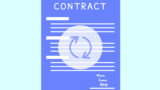
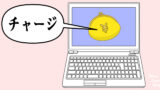


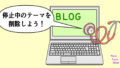
コメント